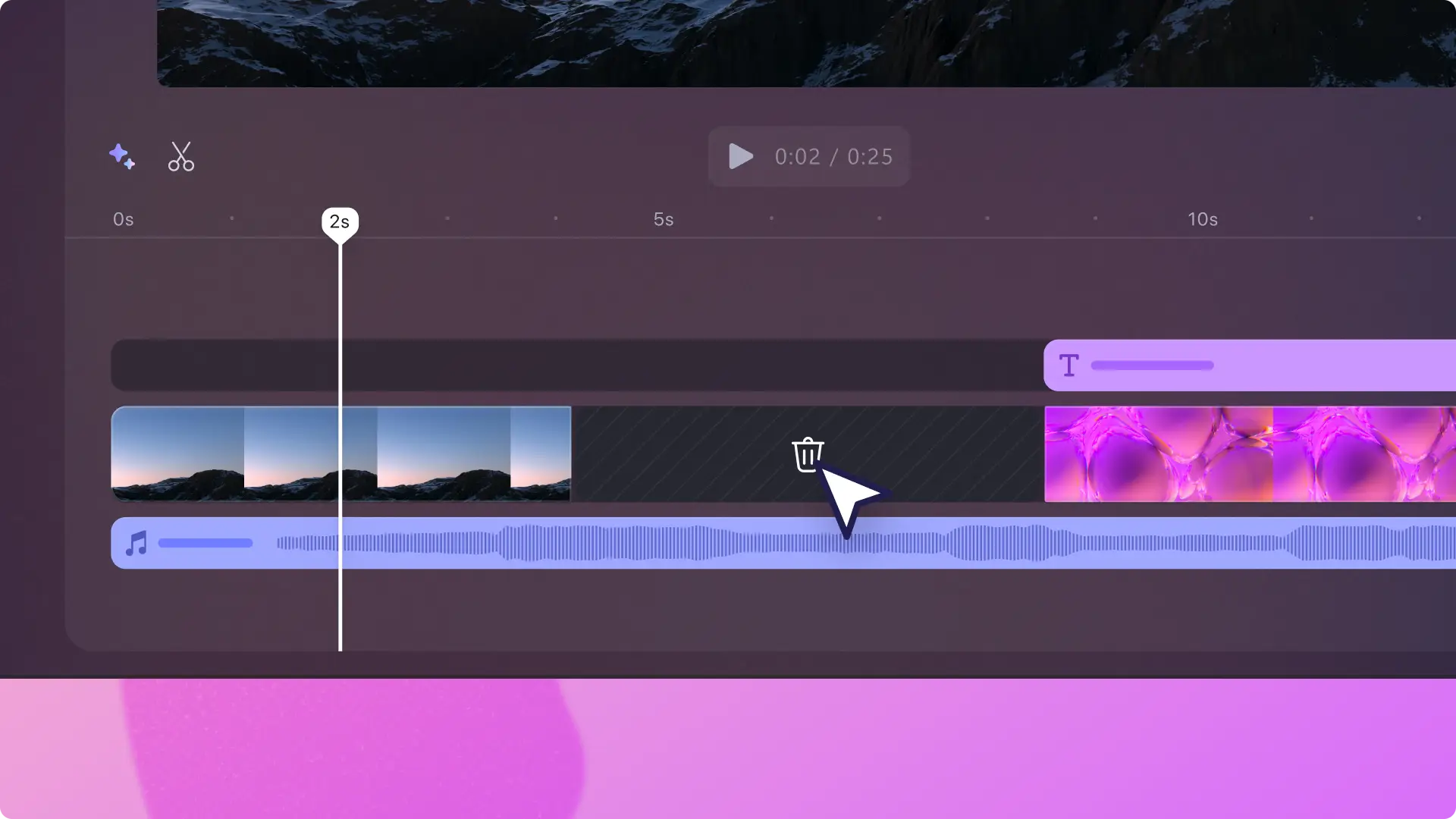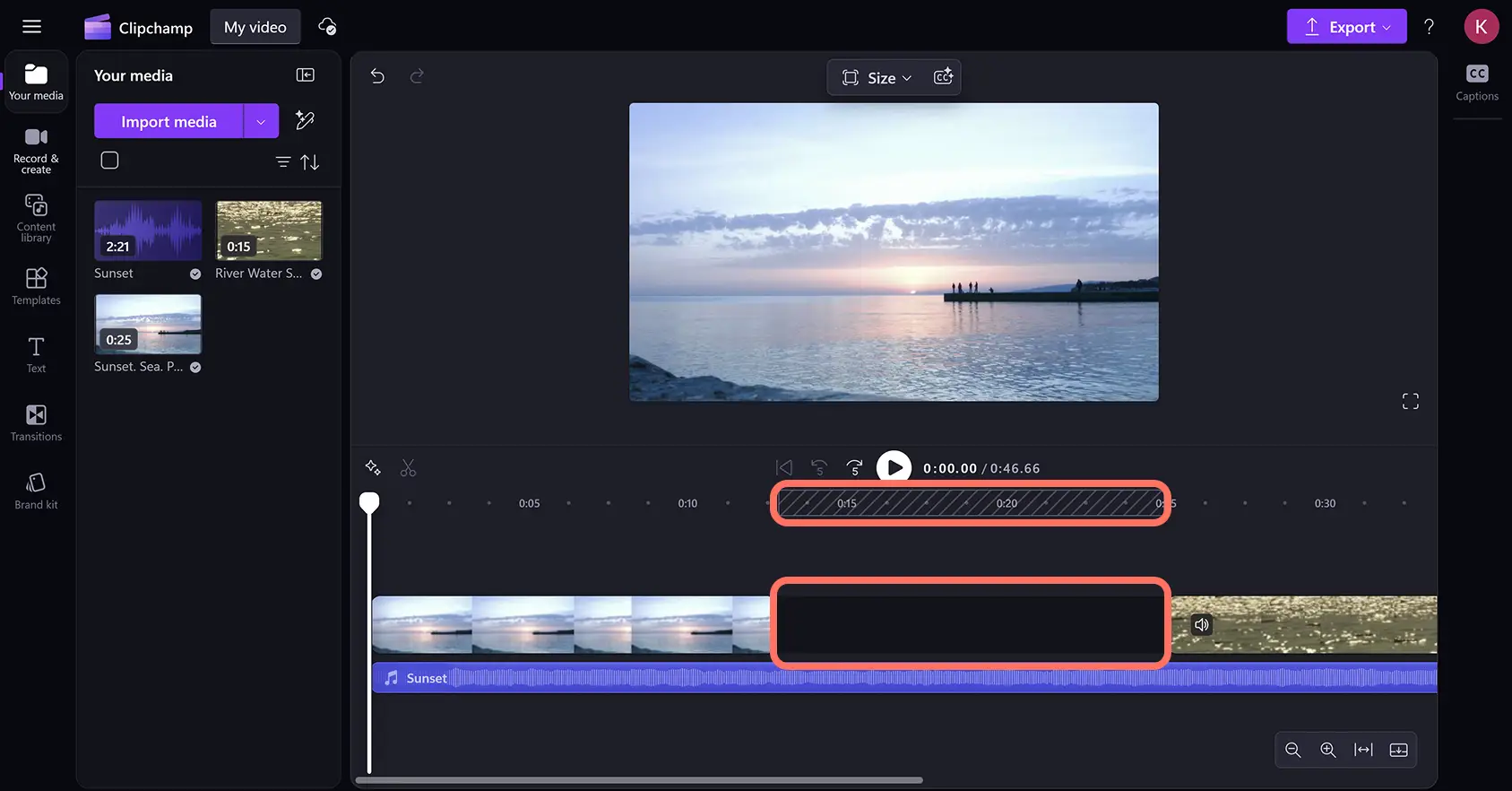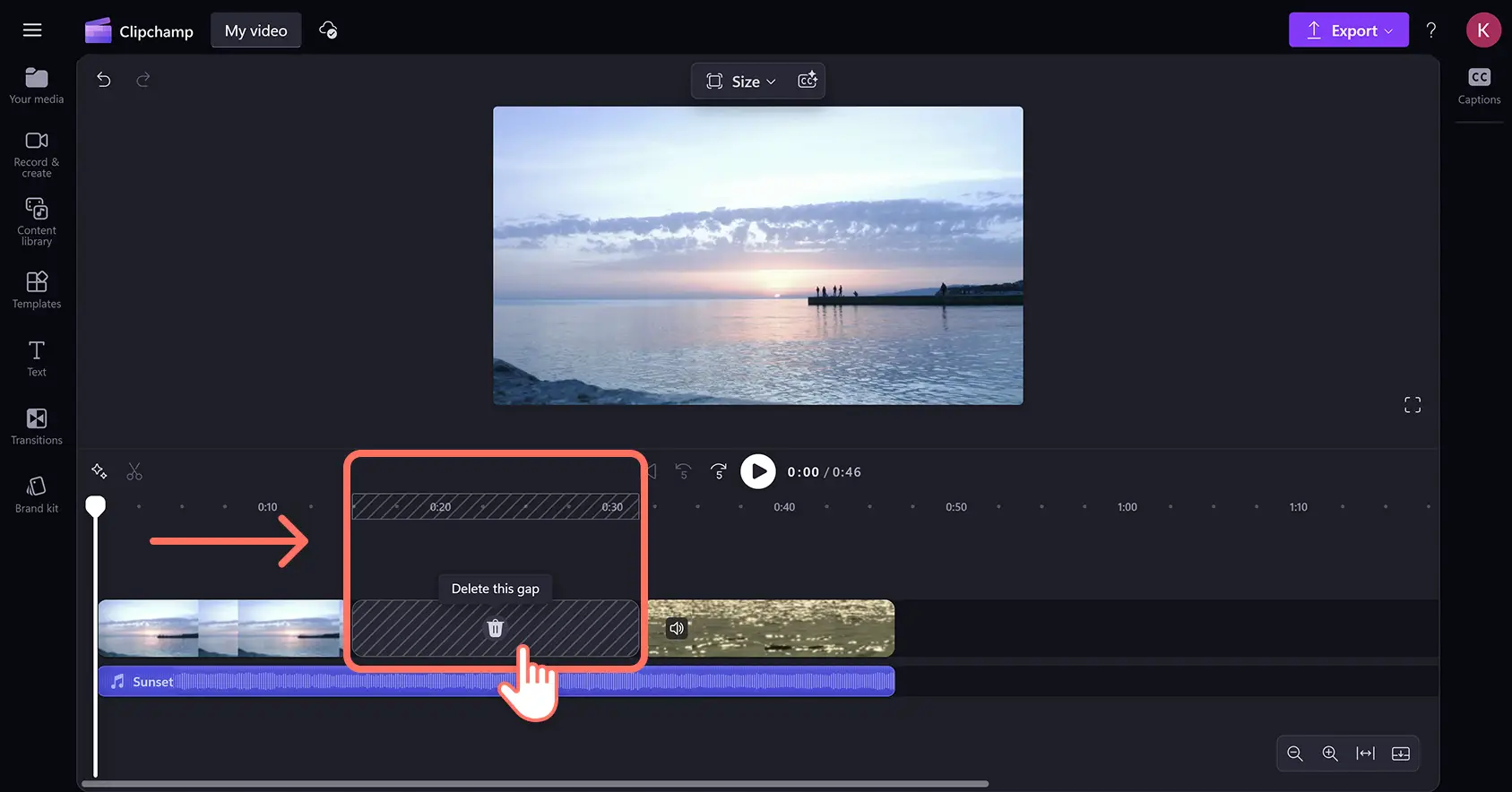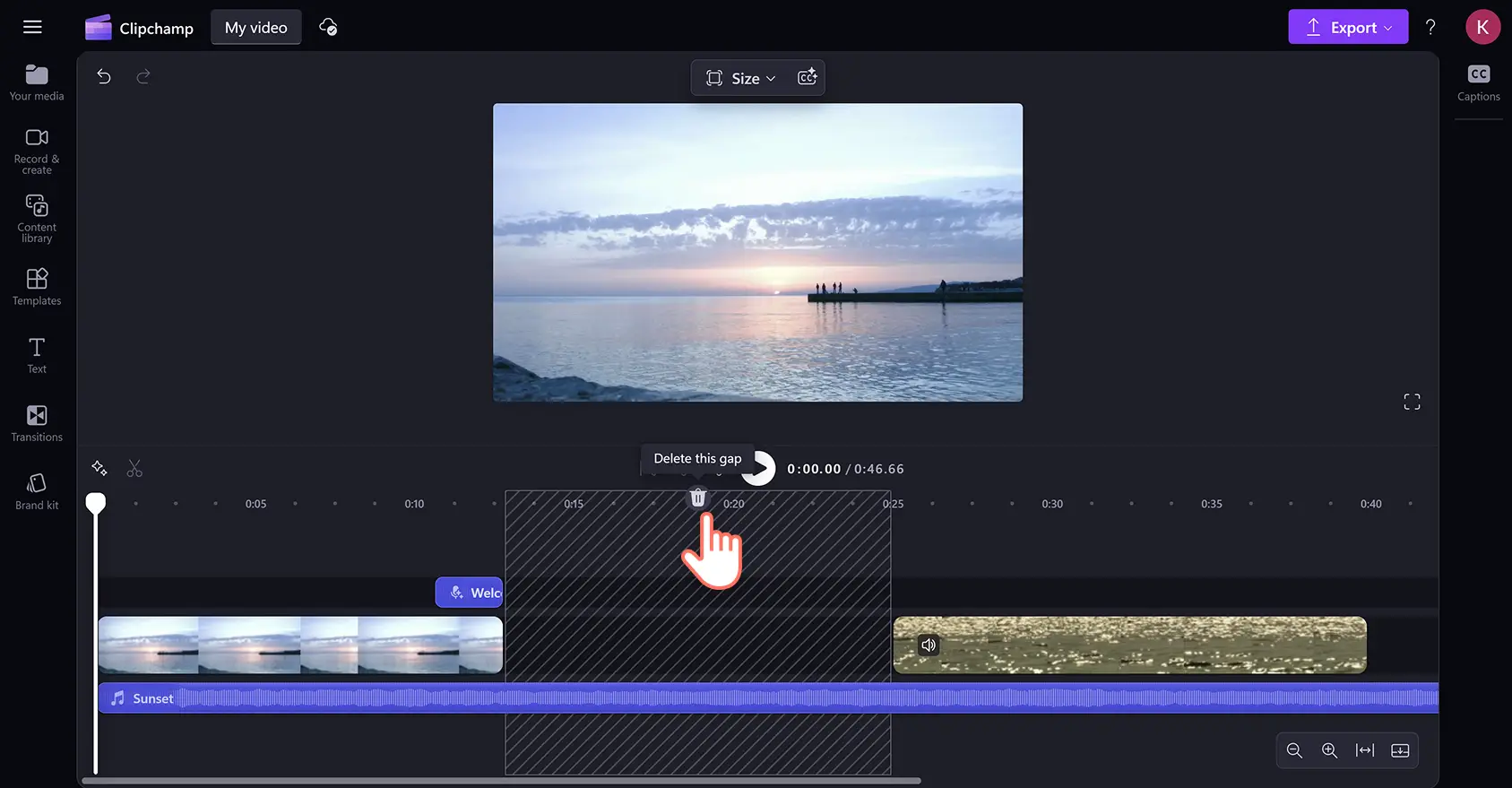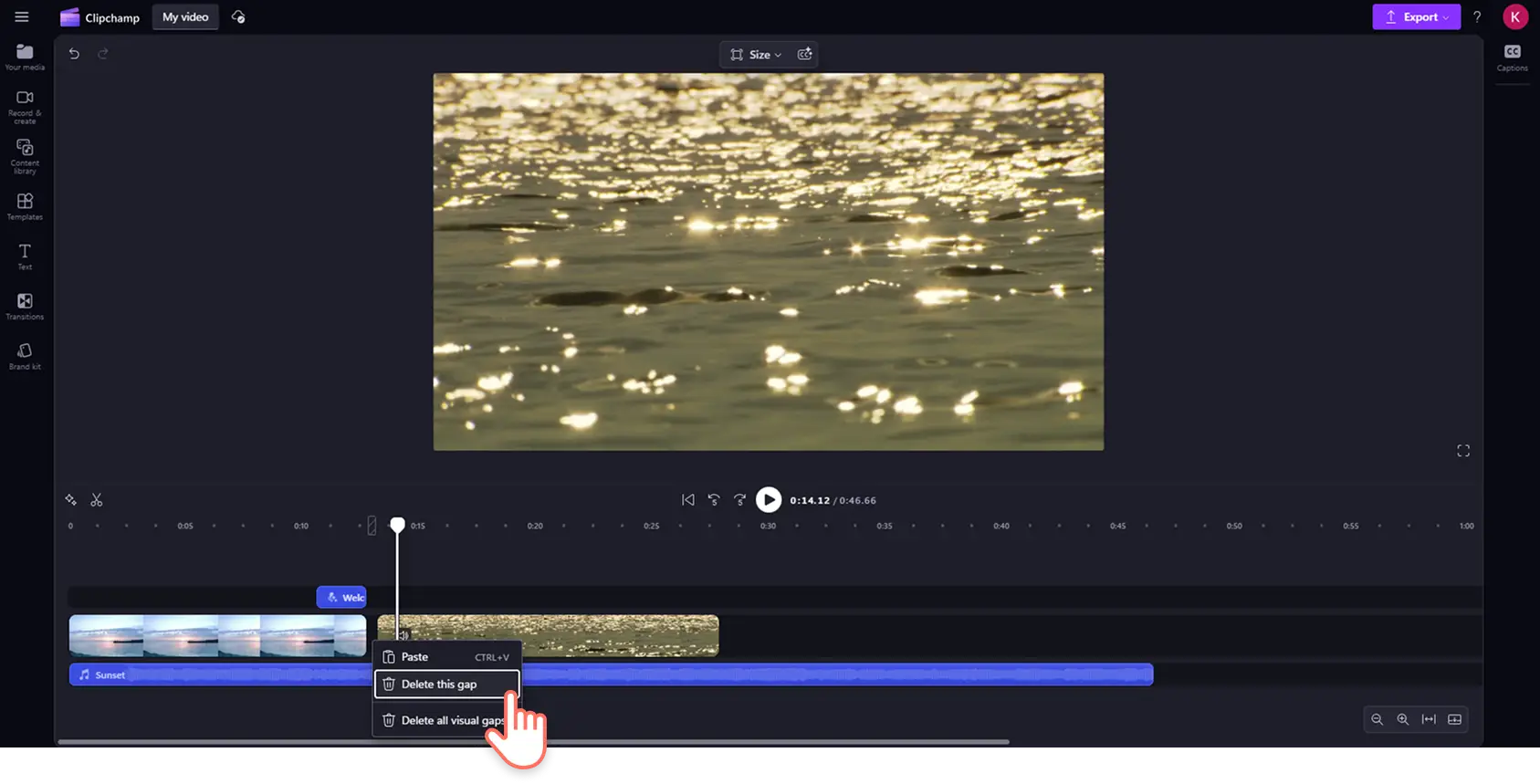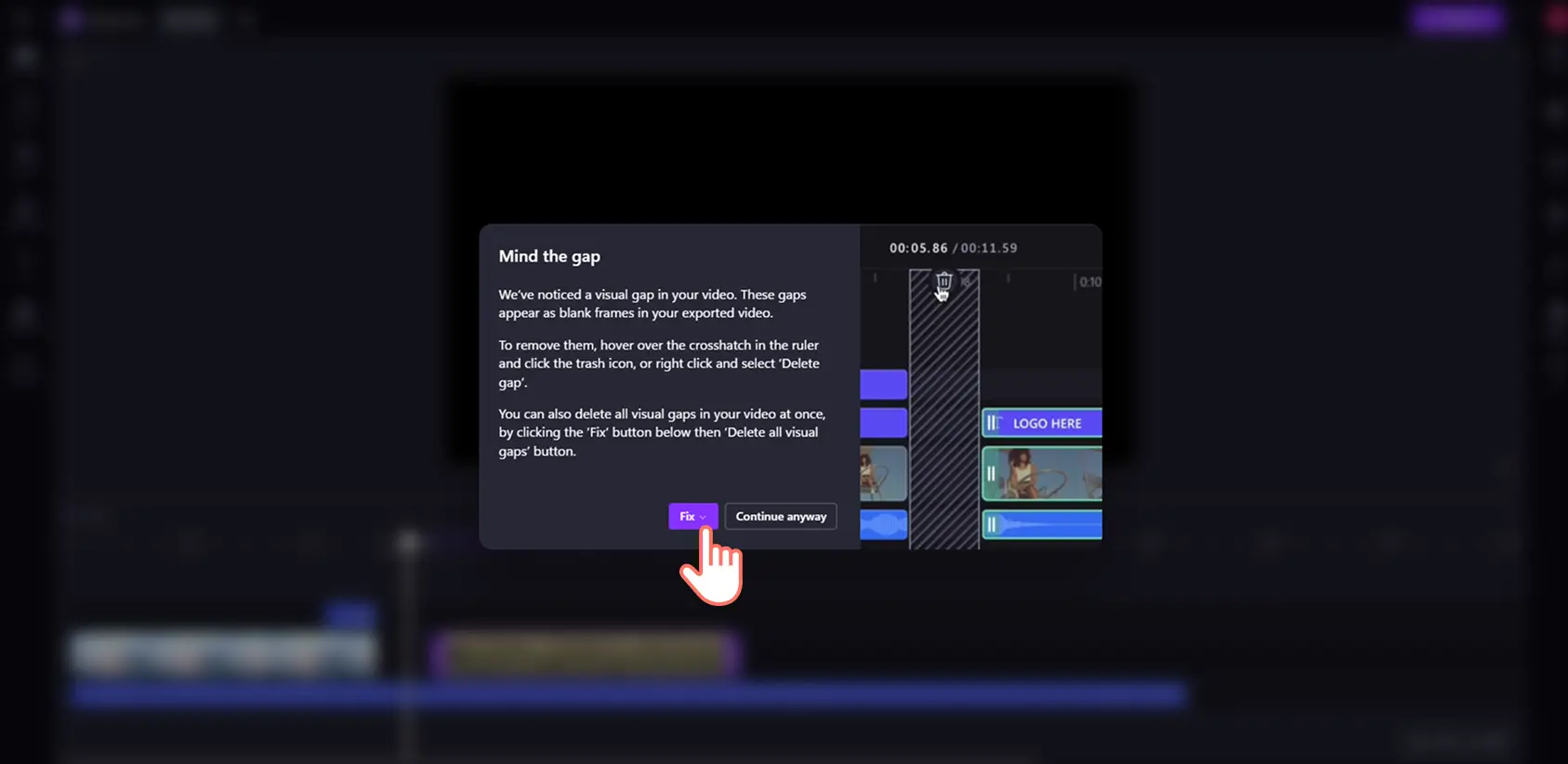Увага! Знімки екрана в цій статті зроблені в особистих облікових записах Clipchamp. В робочих і навчальних облікових записах Clipchamp описані функції працюють аналогічно.
На цій сторінці
Спростіть редагування відео, виявляючи та видаляючи порожні місця за допомогою автоматичного видалення проміжків.
Під час редагування відео на часовій шкалі можуть з’являтися випадкові проміжки.Іноді візуальні проміжки залишаються непоміченими, доки глядачі не побачать порожній екран або не натраплять на незручну тишу.Інструмент видалення проміжків автоматично сканує відео на наявність малих і великих проміжків та виділяє їх, що дає змогу швидко їх видалити й продовжити редагування.
Дізнайтеся, як миттєво видаляти у відео звукові та візуальні проміжки у відеоредакторі Clipchamp.
Видалення проміжків у відео
Крок 1.Знайдіть проміжок на часовій шкалі
Проміжки можуть випадково утворюватися на часовій шкалі під час упорядкування відеокліпів у монтажі, обтинання відеоматеріалів тощо. На місці великих проміжків на часовій шкалі відображатиметься чорний порожній простір.
Крок 2.Видаліть проміжки на часовій шкалі
Наведіть курсор на проміжок і натисніть "Видалити цей проміжок".Це також автоматично перевпорядкує кліпи, розмістивши їх впритул на часовій шкалі.
Видалення накладених проміжків
Іноді кілька проміжків можуть накладатися один на одного на часовій шкалі, наприклад між відео та аудіодоріжкою.Щоб видалити кілька проміжків одночасно, наведіть курсор на верхню частину часової шкали та натисніть "Видалити цей проміжок".
Видалення дуже малих проміжків
Деякі проміжки надто малі, тому піктограма для їх видалення не відображається.Якщо ви знайдете такий маленький проміжок, наведіть на нього курсор, натисніть праву кнопку миші та виберіть "Видалити цей проміжок".
Видалення всіх проміжків одним кліком
Якщо після натиснення кнопки "Експорт" відеоредактор виявить у відео проміжки, на екрані одразу з’явиться вікно з відповідним сповіщенням.Ви можете видалити всі проміжки в цьому вікні або повернутися до редагування й застосувати виправлення самостійно.
Хочете дізнатися про інші способи швидкого редагування відео?Дізнайтеся, як відокремити аудіодоріжку від відео та згенерувати автоматичні субтитри.
Почніть редагувати відео вже сьогодні за допомогою Clipchamp або завантажте програму Clipchamp для Windows безкоштовно.